פרסומת
 במאמר שנערך לאחרונה בדקנו כמה דרכים כלכליות לצייד את הסלון שלכם במרכז מדיה תקציבית עבור קולנוע ביתי בזול בידור בזול: הדרכים המשתלמות ביותר להקים תיאטרון ביתיאמנם קיימים המון פתרונות יקרים שנבנו מראש, אך יש כמה דרכים להביא קופסת סטרימינג של בילויים לסלון שלכם בזול. עם הזכות כמה תוכנות מדיה עם קוד פתוח, ... קרא עוד . XBMC הוצגה בצורה בולטת כיישום מרכזי מדיה חינמי, עוצמתי וקל לשימוש, המריץ פלטפורמות על מגוון עצום של מכשירים.
במאמר שנערך לאחרונה בדקנו כמה דרכים כלכליות לצייד את הסלון שלכם במרכז מדיה תקציבית עבור קולנוע ביתי בזול בידור בזול: הדרכים המשתלמות ביותר להקים תיאטרון ביתיאמנם קיימים המון פתרונות יקרים שנבנו מראש, אך יש כמה דרכים להביא קופסת סטרימינג של בילויים לסלון שלכם בזול. עם הזכות כמה תוכנות מדיה עם קוד פתוח, ... קרא עוד . XBMC הוצגה בצורה בולטת כיישום מרכזי מדיה חינמי, עוצמתי וקל לשימוש, המריץ פלטפורמות על מגוון עצום של מכשירים.
אחד הדברים הטובים ביותר ב- XBMC הוא התאימות שלה לאפליקציות לשליטה מרחוק, שלא חסרות מחסור ב- App Store. היום נבחן את המרחבים החינמיים הטובים ביותר למשימה, כך שתוכל להפוך את ה- iPad, iPhone או iPod Touch לשלט רחוק למרכז המדיה שלך.
אם אתה עדיין לא בטוח לגבי XBMC, תוכל לבדוק את הכיסוי שלנו במהדורה האחרונה ולקבל טעימה להתאמות האישיות האפשריות עם עורות 6 עורות חינם מגניבים ביותר למרכז המדיה של XBMCבמהלך השנים עורותיו של XBMC התפתחו מלהיות פונקציונליים ליפים והמהדורה האחרונה, שכונתה "עדן", מוסיפה עוד יותר לק. ההורדה וההתקנה של עורות אלה מטופלים כולם מתוך XBMC ... קרא עוד
ו תוספים 5 תוספות מדהימות למרכז המדיה של XBMCהפוך את XBMC אפילו טוב יותר על ידי הוספת התוספות המדהימות הללו. בין אם מדובר בטלוויזיה, בספורט או במשחקים, התוספים הללו יעזרו לכם להפיק את המרב מהטלוויזיה. בפעם האחרונה קוננתי על סיומה של ... קרא עוד . להלן כל דורשים שממשק המשתמש XBMC המובנה יפעל; ניתן למצוא הוראות בסוף מאמר זה.כראשון יחסית למספר המון יישומי שלט רחוק שנמצאו ב- App Store, השלט הרשמי של XBMC הוא ספין-אוף של פרויקט אנדרואיד בעל אותו שם, לאחר חבר הפורום של XBMC החליטו שמשתמשי iOS זקוקים גם לשלט איכותי בחינם. הפרויקט עבר דרך ארוכה מאז היציאה הראשונה, והוא כולל גילוי אוטומטי של שרתים, נושא שמחמיא את הקונפלנס (העור הרשמי) להפליא וללא שום פרסומות או אפליקציות רכישות.
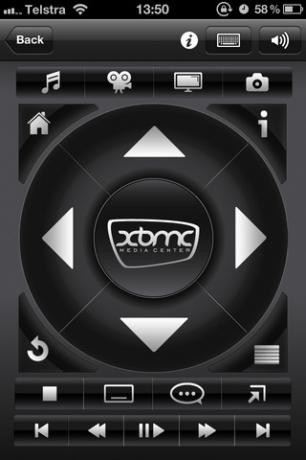
אזור השלט הרחוק מלא בכפתורים לגישה מהירה למקורות מדיה שונים, המאפשרים כתוביות או רכיבה על אופניים דרך זרמי שמע וה בקרות כיוון וכפתורי בחירה הם כמעט גדולים מספיק לשימוש מבלי שתצטרכו להביט כל הזמן במסך כדי לוודא שאינכם מכים את דבר לא נכון.

הפרויקט יכול לעבור מכוח לחוזק מכאן והלאה, ואני ממליץ לך לנסות זאת גם אם התחייבת אמונים לאחת האפליקציות הרבות בתשלום שיש שם. הדבר היחיד שאהבתי באופן אישי יהיה אפשרות להשתמש באזור מחוות למטרות שליטה מרחוק, אולי נראה משהו שנוסף במהדורות מאוחרות יותר.
לפני שהשלט הרשמי של XBMC (למעלה) הבשיל לכלול כמה מהתכונות שהתרגלתי אליהן, Constellation הייתה אפליקציית האינטרנט שלי לשליטה במרכז המדיה שלי. אף שהוא רחוק מלהיות מושלם, הוא לפחות בחינם עבור הפונקציות הבסיסיות - אם כי קיימות רכישות בתוך האפליקציה אופציונליות כדי לפתוח סגנון משופר שלט רחוק משופר ולפטור את היישום של iAds.
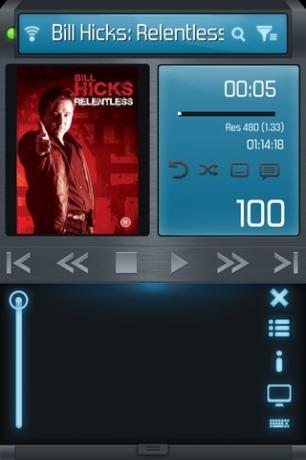
מודעות ורכישות בתוך האפליקציה בצד, Constellation עושה את העבודה רוב הזמן באמצעות אזור מחווה שתופס מעט פחות ממחצית המסך של המכשיר שלך יחד עם השמעה ואפשרות רגילה פקדים. יש אזור סטטוס נחמד מעל הבקרות העיקריות המאפשר לך לדעת מה משחק, האיכות, קודקוד המשמש וכמה רחוק אתה עובר. זה מושלם לאלה מכם המשתמשים ב- XBMC בשילוב עם מקלט שמע שלא בהכרח זקוק לטלוויזיה שלכם בזמן האזנה למוזיקה.
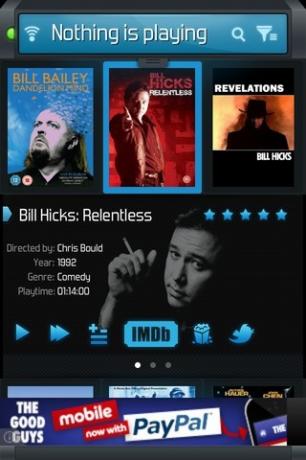
השלט נגיש בכל עת על ידי גרירה מטה ממסך המסך באותה צורה שבה היית מרכז ההודעות. סביר להניח שתתוסכל מעט ממיקום הפרסומות (מיועד לחצני לקליקים) והסגנון המרוחק אולי לא לפי הטעם של כולם, אבל בחינם הוא עושה את העבודה רק בסדר גמור.
מפקד XBMC בחינם
תאמינו או לא אבל יש שלוש גרסאות שונות של XBMC Commander ב- App Store, כאשר רק המהדורה האחרונה הזו נושאת את תג המחיר החינמי. יש להניח שזו הייתה תגובה מסוימת לשחרורו של ה- XBMC הרשמי הרשמי, ולמרות שהוא מכיל כמה מודעות והגבלות, עדיין כדאי לנסות.
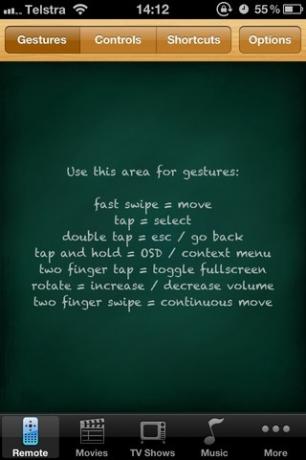
דבר אחד שמפקד XBMC עושה ממש טוב הוא אזור מחווה נחמד, גדול, למעבר סביב ה- GUI. אזור זה כולל כרטיסיות לבקרות הפעלה וקיצורי דרך למשימות נפוצות כמו הפעלת כתוביות או צניחה ומחוצה למסך מלא. מחוות מאפשרות הפעלה ביד אחת בלי שתצטרך לבדוק שאתה לא לוחץ על הכפתור הלא נכון - כך שאם זה מסוג הדברים שלך, אולי תרצה לבדוק את זה.

למרות הצגת מודעות, אלה נעדרים למרבה מזל טוב מאזור המחווה, כך שאם הייתם עושים זאת אך ורק השתמש בזה כשלט לשליטה בממשק של מרכז המדיה שלך שכנראה לא תבחין בו אותם. למרבה הצער, המפקד אינו כולל גילוי אוטומטי של שרתים שעשויים להיות מעט מעצבנים אם אתה שוכח תמיד את ה- I.P. כתובת במרכז המדיה שלך משתמשת (כמו שאני).
WebUI של XBMC משלו
"השלט הרחוק החינמי" האחרון ברשימה זו הוא שתצטרך להפעיל בכל מקרה אם אתה מקווה להשתמש בשלט רחוק כזה. מהגדרות הרשת של המערכת שלך, שנמצאות ב מערכת> הגדרות> רשת> שירותים, לוודא אפשר שליטה ב- XBMC באמצעות HTTP מופעל, הזן שם משתמש וסיסמא ורשום את היציאה שברירת המחדל היא בדרך כלל 8080. תחת מערכת כותרת התפריט היא אפשרות נוספת הנקראת מידע מערכת ואתם תרצו לעשות כאן נסיעה מהירה אחת בכדי לגלות איזה I.P. הכתובת מוקצית כרגע לשרת ה- XBMC שלך.
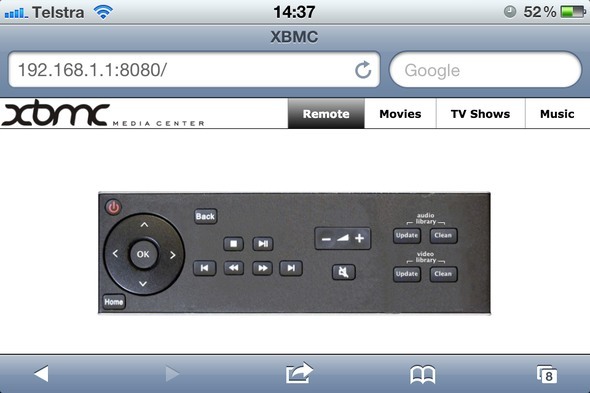
ואז בדפדפן האינטרנט של אייפון או אייפד בקר באתר http: //שלך-ip:נמל איפה שלך-ip הוא ה- I.P. פשוט בדקת ו נמל כנראה 8080 אם לא שינית אותו. תתבקש להזין את שם המשתמש והסיסמה שהזנת לפני כן, ותראה דף לבן עם אפשרויות עבור מרחוק, סרטים וכן הלאה.
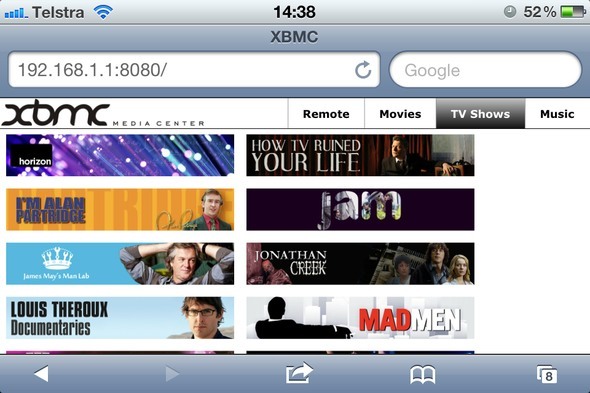
מכאן אתה יכול לשלוט על ממשק המשתמש באמצעות ה- iPad או ה- iPhone שלך (הערה קמצוץ כדי להגדיל לא יעבוד, במקום זאת תצטרך להקיש פעמיים ליד השלט כדי להתקרב) או לבחור ולהציג סרטים או תכניות טלוויזיה שלך פנאי. לאחר מכן תוכל להוסיף קיצור דרך למסך הבית, ובתנאי ש- XBMC פועל ומרכז המדיה שלך יישאר על ה- I.P. אז אתה מוכן. זה לא מושלם, אבל הוא מהיר, מלוכלך וחופשי לחלוטין וספארי מטפל בזה בצורה די טובה באייפון 4 שלי.
סיכום
קונסטליישן XBMC ומפקד XBMC הם למעשה ניסויים עבור בני דודים בתשלום בתכונות שלהם, אם כי ניתן להשתמש בשניהם בהרחבה מבלי שהם צריכים לשלם אגורה. השלט הרשמי של ה- XBMC שונה בכך שהוא מאמץ קהילתי, יהיה חופשי לנצח אך עשוי לקחת זמן עד שתוכל ליישם את כל התכונות החסרות שתאמצו לה.
אם יש לך יישומים מרוחקים אהובים, המלצות או סתם דעה, אל תשכח להוסיף את מחשבותיך בתגובות למטה.
טים הוא סופר עצמאי שחי במלבורן, אוסטרליה. תוכלו לעקוב אחריו בטוויטר.


